¿Estás cansado de bloquear las alertas de Chrome en sitios web que te ofrecen recibir notificaciones de noticias? Afortunadamente, ¡es posible ocultarlos por completo!

Para animar a los visitantes a que vuelvan regularmente para consultarlos, muchos sitios incluyen un sistema para mostrar notificaciones de noticias directamente en Google Chrome. Por lo tanto, cada vez que visita un sitio que ofrece esta función, se muestra una ventana emergente en Chrome que le ofrece recibir notificaciones. En lugar de negar siempre, simplemente puede desactivar estas solicitudes sistemáticas por completo.
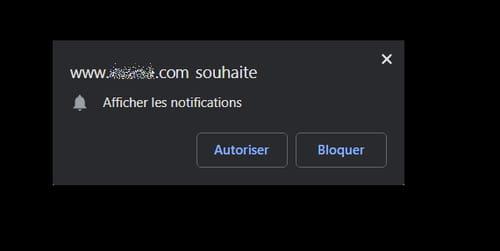
Desactivar solicitudes de autorización
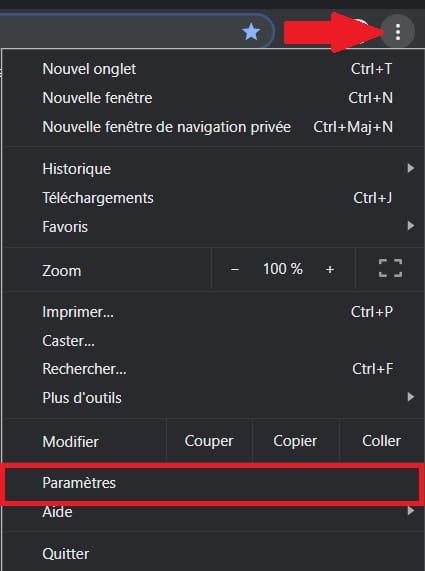
- Abra Chrome y haga clic en el menú principal (los tres puntos verticales, en el extremo derecho de la ventana), luego seleccione el elemento Parámetros*.
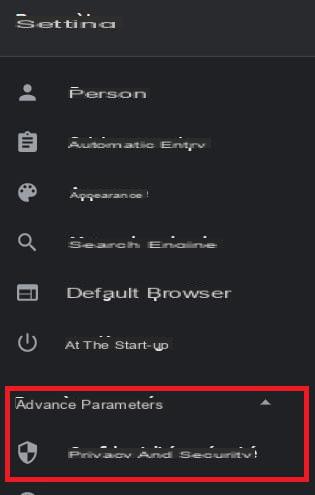
- En el menú de la izquierda, haz clic en Configuración avanzada, luego seleccione el elemento Confidencialidad y seguridad*.
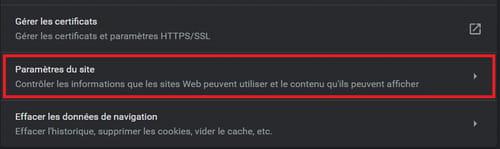
- En la ventana de la derecha, haga clic en el encabezado Configuraciones del sitio*.

- En la sección Configuración del sitio que aparece, seleccione la subsección Notificaciones*.

- En el subtítulo Notificaciones, haga clic en elinterruptor azul junto a la opción Pedir permiso antes de enviar (recomendado) *.
Tenga en cuenta que puede ir directamente a esta sección escribiendo
Chrome: // configuración / contenido / notificaciones
en la barra de direcciones de Chrome.
Chrome ahora dejará de molestarlo con sus solicitudes para mostrar notificaciones, que están denegadas de manera predeterminada.
Eliminar notificaciones previamente permitidas
Si la manipulación anterior impide la visualización de alertas de notificación, no es retroactiva. Por lo tanto, tendrá que eliminar manualmente los sitios para los que ha aceptado una notificación por error.
Para hacer esto, vaya a la subsección Notificaciones nuevamente.
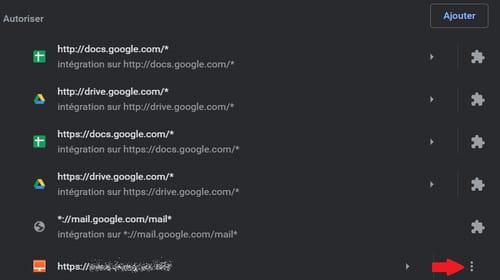
- En la sección Permitir, identifique el sitio desde el que desea bloquear las notificaciones.
- Haga clic en tres puntos verticales a la derecha del nombre. Entonces escoge Bloquear para eliminar notificaciones.
También puede optar por eliminar el sitio de la lista. Como Chrome ya no mostrará solicitudes de notificación, esto es lo mismo.


























